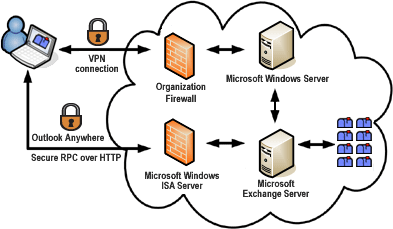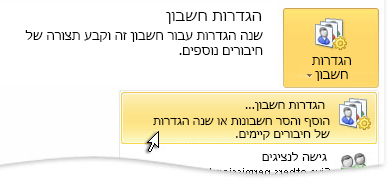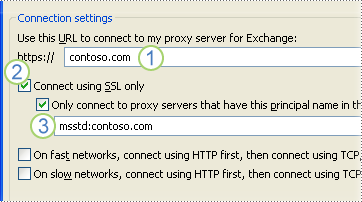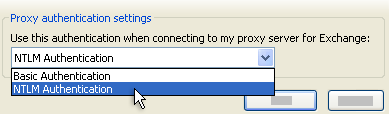חשוב: אם אתה זקוק להוראות כדי להתחבר לדואר האלקטרוני שלך ב- Office 365 בזמן שאתה עובד מרחוק, ראה כיצד להיכנס ל- Outlook באינטרנט.
עם זאת, גישה ל- Exchange כאשר אתה נמצא מחוץ לחומת האש של הארגון שלך, כגון כאשר אתה נמצא בבית או בנסיעות, בדרך כלל רשת וירטואלית פרטית (VPN) חיבור לרשת של הארגון. VPN מספק לך חיבור בתוך רשת של ארגון ו בתוך חומת האש שלו. VPN גם מאפשר גישה ליותר שירותי רשת מאלה הנדרשים לצורך גישה בדואר אלקטרוני.
עבור חיבורים מרוחקים, Outlook מציע את Outlook בכל מקום, חלופה לחיבורי VPN המאפשרת לך להשתמש ב- Outlook כפי שאתה עושה בדרך כלל בארגון שלך, ללא צורך בחיבורים או בחומרה מיוחדים, כגון כרטיסים חכמים ואסימוני אבטחה. Outlook יכול להתחבר ל- Exchange דרך האינטרנט באמצעות קריאה לפרוצדורה מרוחקת (RPC) דרך HTTP. התכונה 'Outlook בכל מקום' מאפשרת לך לגשת מרחוק לחשבון Exchange שלך מהאינטרנט כאשר אתה עובד מחוץ לחומת האש של הארגון שלך.
Outlook בכל מקום דורש את הפעולות הבאות:
-
החשבון שלך מתארח ב- Microsoft Exchange Server 2016, Exchange Server 2013, Exchange Server 2010, Exchange Server 2007 או Exchange Server 2003.
-
עבור Exchange Server 2003, 2007 ו- 2010, מנהל Exchange שלך חייב לקבוע את תצורת השרת כדי להתיר חיבורים באמצעות HTTP. מנהלי מערכת של Exchange יכולים למצוא מידע נוסף אודות קביעת התצורה של תכונה זו ב- Microsoft Office Resource Kit ובתיעוד של Microsoft Exchange.
-
עבור Exchange Server 2013 או 2016, Outlook בכל מקום זמין כברירת מחדל, מכיוון שכל הקישוריות של Outlook מתרחשת דרך Outlook בכל מקום. המשימה היחידה שלאחר הפריסה שאתה צריך לבצע כדי להשתמש בהצלחה ב- Outlook Anywhere היא להתקין אישור SSL חוקי בשרת גישת הלקוח שלך. שרתי תיבות דואר בארגון שלך דורשים רק אישור SSL בחתימה עצמית המוגדר כברירת מחדל.
לקבלת מידע נוסף, ראה Outlook בכל מקום.
הפיכת Outlook בכל מקום לזמין ב- Outlook
Outlook 2016 תמיכה עוד בפרופילי Exchange שתצורתם נקבעה באופן ידני. כדי להפוך את Outlook בכלOutlook 2016 לזמין, מנהלי מערכת צריכים לקבוע תצורה של גילוי אוטומטי. לקבלת מידע נוסף, ראה שירות גילוי אוטומטי ויישוםהגילוי האוטומטי של Outlook 2016.
-
לחץ על הכרטיסיה קובץ.
-
לחץ על הגדרות חשבון ולאחר מכן לחץ על הגדרות חשבון.
-
בחר את חשבון Exchange ולאחר מכן לחץ על שינוי.
-
לחץ על הגדרות נוספות ולאחר מכן לחץ על הכרטיסיה חיבור.
-
תחת Outlook בכל מקום, בחר בתיבת הסימון התחבר ל- Microsoft Exchange באמצעות HTTP .
-
כדי לציין שרת Proxy, לחץ על הגדרות Proxy של Exchange.
-
הקלד את כתובת ה- URL שסופקה על-ידי מנהל Exchange שלך.
-
אם מנהל Exchange מורה לך להשתמש בחיבור Secure Sockets Layer (SSL), בחר בתיבת הסימון התחבר באמצעות SSL בלבד.
-
אם מנהל Exchange הורה לך לעשות זאת, בחר בתיבת הסימון התחבר רק לשרתי Proxy בעלי שם ראשי זה באישור שלהם ולאחר מכן הקלד msstd: ולאחר מכן את כתובת ה- URL שסופקה על-ידי מנהל המערכת.
-
-
תחת הגדרות אימות Proxy, לחץ על אימות בסיסי אועל אימות NTLM , בהתאם להוראות ממנהל Exchange שלך.
הערה: אם תלחץ על אימות בסיסי או על אימות NTLM ועל רמת תאימות LM של פחות מ- 2, תתבקש להזין סיסמה בכל פעם שתבצע חיבור ל- Exchange. עם אימות בסיסי, הסיסמה נשלחת בטקסט רגיל. לקבלת אבטחה מוגברת, מומלץ לבחור באפשרויות אימות NTLMוהתחברות באמצעות SSL בלבד.